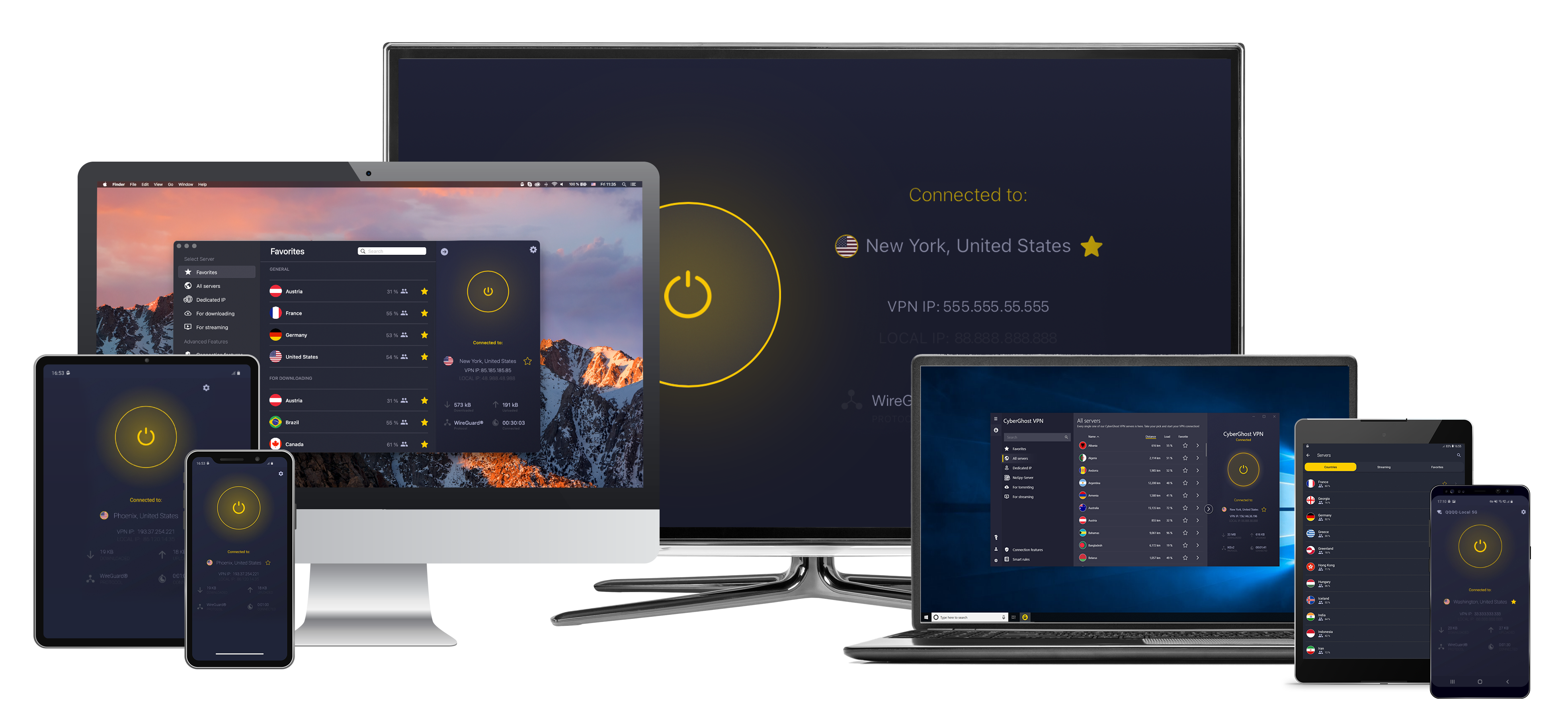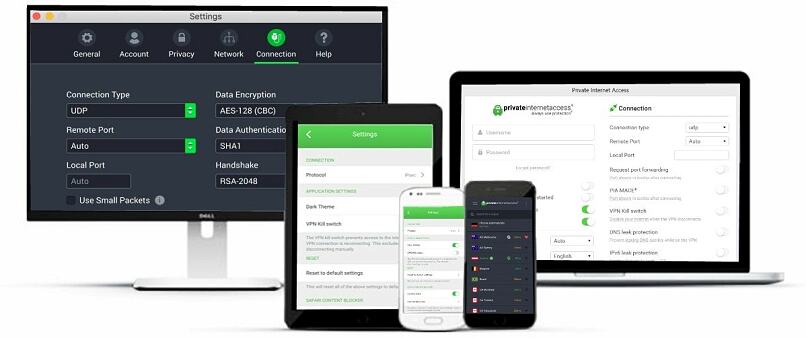Cara Setting VPN Di Perangkat Apa Pun: Panduan Rinci 2023
- Panduan Singkat: Cara Setting Aplikasi VPN dalam 3 Langkah Mudah
- Cara Setting Aplikasi VPN — Panduan Mendetail
- VPN Terbaik dengan Setting Mudah pada Semua Perangkat di 2023
- ExpressVPN — Proses Pemasangan Mudah Dengan Kecepatan Tertinggi untuk Pengalaman Pengguna yang Mulus
- CyberGhost — Mudah Untuk Dipasang & Digunakan dengan Server Dioptimalkan untuk Streaming, Game, dan Torrent
- Private Internet Access — Aplikasinya Mudah Digunakan Dengan Pengaturan Dapat Disesuaikan untuk Dioptimalkan Sesuai Kebutuhan Anda
- Bagaimana Menggunakan VPN?
- Pertanyaan Umum Tentang Setting VPN di Semua Perangkat
- Setting VPN di Perangkat atau Platform Apa Pun Dengan Mudah
Meskipun memasang VPN kedengarannya seperti pekerjaan yang membuat keder, tetapi sebenarnya cukup mudah. Anda tidak harus pakat teknik untuk melakukannya. VPN yang baik sudah memiliki aplikasi yang mudah dipasang untuk sebagian besar perangkat dan hanya memerlukan beberapa menit untuk diselesaikan.
Bahkan sekiranya VPN Anda tidak memiliki aplikasi khusus untuk perangkat yang Anda inginkan, sering kali ada cara mudah untuk mengatasinya (seperti menggunakan Smart DNS). Jarang terjadi Anda terpaksa menyiapkan VPN secara manual, ini pun hanya memerlukan beberapa langkah saja.
Di bawah, kami telah memerinci cara setting VPN, diikuti dengan panduan rinci yang membahas pengaturan aplikasi dan panduan untuk setiap perangkat yang ada, jadi Anda bisa langsung menggunakan semua manfaat yang dimiliki oleh VPN.
Jika Anda belum mendapatkan VPN, saya juga sudah menyediakan daftar singkat beberapa yang mudah dipasang untuk berbagai perangkat dan platform. Dengan aplikasi khususnya, VPN tersebut mudah untuk disiapkan secara manual. Rekomendasi pertama saya adalah ExpressVPN sebab VPN in mudah digunakan, kecepatannya tinggi, kemampuan membuka blokir yang mumpuni, dan fitur keamanan papan atas. Anda juga dapat mencoba ExpressVPN tanpa risiko karena ditunjang dengan jaminan uang kembali 30 hari.
Setting ExpressVPN dengan Mudah
Panduan Singkat: Cara Setting Aplikasi VPN dalam 3 Langkah Mudah
- Dapatkan VPN. Saya rekomendasikan ExpressVPN sebab VPN ini ramah pemula, kompatibel dengan banyak sekali perangkat (bahkan smart TV dan router), dan disertai dengan jaminan uang kembali 30 hari yang lumayan lama.
- Menginstal aplikasi pada perangkat pilihan Anda. Unduh aplikasi untuk perangkat pilihan Anda pada halaman unduhan VPN dan kemudian instal.
- Mulai menggunakan VPN Anda. Cuma begitu saja! Sekarang Anda sudah siap untuk mulai menjelajah, streaming, atau main game dengan VPN Anda.
Cara Setting Aplikasi VPN — Panduan Mendetail
VPN papan atas memiliki aplikasi khusus untuk semua sistem operasi utama (Windows, macOS, Android, iOS, dan Linux). Jika Anda hanya ingin menginstal VPN pada PC atau ponsel Anda, ini sebenarnya hanya menginstal aplikasi VPN yang sesuai untuk perangkat Anda.
Setting VPN melalui aplikasi adalah yang paling mudah. Ikuti saja langkah-langkah mudah ini:
- Pilih sebuah VPN. Karena begitu banyaknya pilihan yang ada, cukup sulit untuk menyaringnya menjadi satu VPN saja. Jika Anda masih belum yakin tentang VPN yang mana untuk dipilih, saya sarankan ExpressVPN karena mudah untuk diinstal dan kompatibel penuh dengan banyak perangkat. Saya memakainya sebagai contoh dalam panduan ini, tetapi proses penyiapan VPN hampir serupa pada kebanyakan VPN.
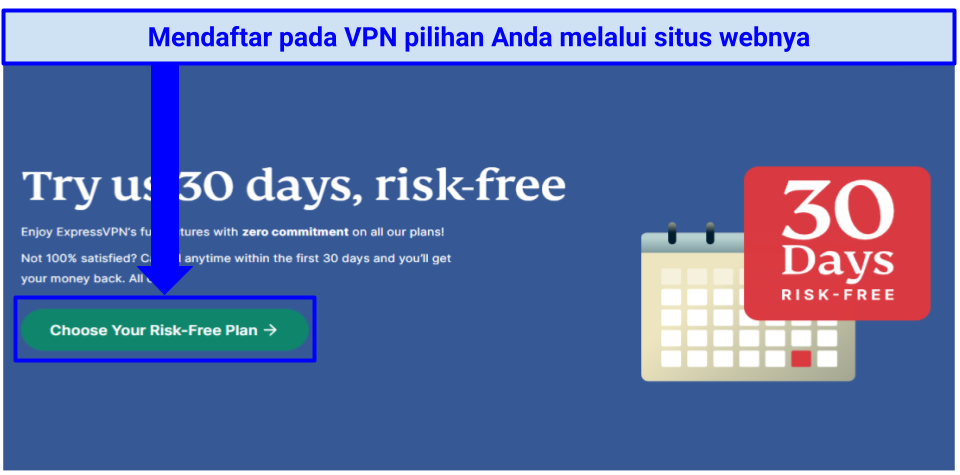 ExpressVPN memiliki server paling cepat dan paling andal dan proses pemasangannya mudah
ExpressVPN memiliki server paling cepat dan paling andal dan proses pemasangannya mudah - Daftar pada VPN Anda. Pertama, Anda perlu memilih paket langganan. Biasanya, akan ada pilihan jangka pendek (bulanan) dan beberapa paket jangka panjang (Anda bisa menghemat lebih besar semakin lama Anda berlangganan). Anda juga memerlukan alamat email dan metode pembayaran yang dapat diterima untuk menyelesaikan proses pendaftaran. Sebagai catatan penting, saya selalu menyarankan mendaftar melalui situs web VPN. Karena Anda akan selalu dilindungi oleh jaminan uang kembali dari VPN (semua VPN di daftar ini dilengkapi dengan jaminan yang teruji dan terbukti). Jika Anda mengunduh VPN melalui Apple Store atau Google Play Store, umpamanya, Anda akan terikat pada kebijakan pengembalian dana dari toko dan bukan dari VPN itu sendiri.
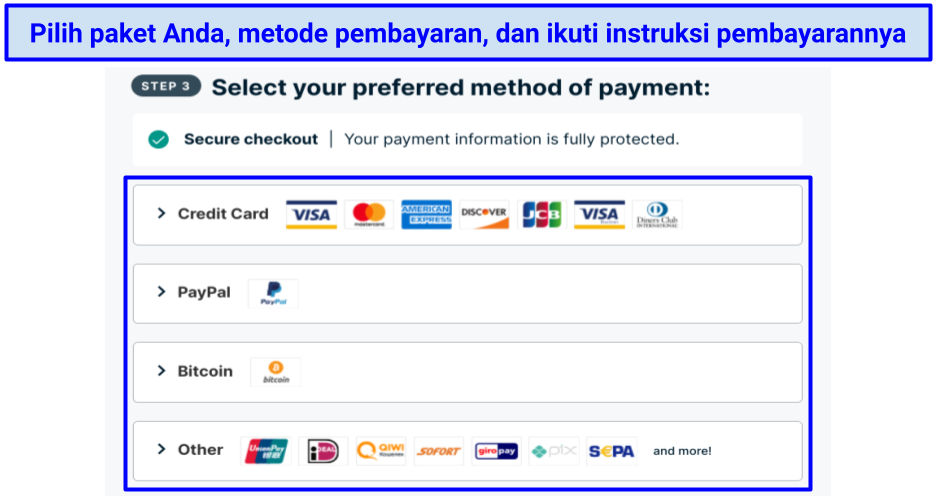 Banyak VPN memperbolehkan Anda membayar dengan mata uang kripto, jadi Anda bisa membayar secara anonim
Banyak VPN memperbolehkan Anda membayar dengan mata uang kripto, jadi Anda bisa membayar secara anonim - Unduh dan instal VPN. Cara termudah melakukan ini adalah dengan masuk pada akun VPN Anda di situs webnya, kemudian membuka halaman unduh aplikasi, temukan perangkat pilihan Anda, dan klik "Download.” Ini akan mengunduh pemasang aplikasi — jalankan setelah unduhan selesai untuk menginstal aplikasi pada perangkat Anda. Pengecualian satu-satunya adalah jika Anda menggunakan Linux. Untuk menginstal (dan mengatur) aplikasi VPN pada Linux, biasanya Anda akan perlu menggunakan perintah baris (command-line). Untungnya, untuk proses ini ExpressVPN dan sebagian besar VPN akan menyediakan panduan mudah langkah demi langkah.
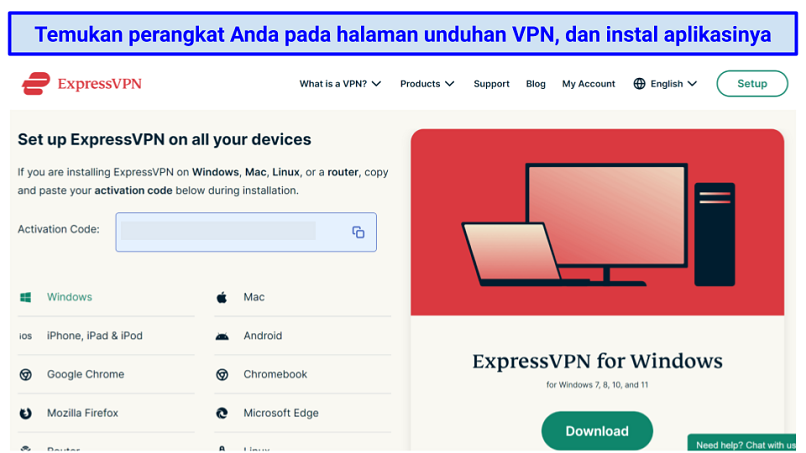 Proses pemasangan ini otomatis sepenuhnya untuk Anda
Proses pemasangan ini otomatis sepenuhnya untuk Anda - Log masuk untuk mulai menggunakan aplikasi. Masukkan informasi akun dan kode aktivasi Anda, jika VPN memintanya. Mungkin Anda akan mendapatkan beberapa permintaan setelah Anda berhasil masuk — hal yang wajar bila VPN bertanya apakah Anda ingin mengirim data laporan kegagalan (Anda bisa menolak opsi ini) atau jika Anda ingin VPN dibuka di awal saat perangkat Anda diaktifkan.
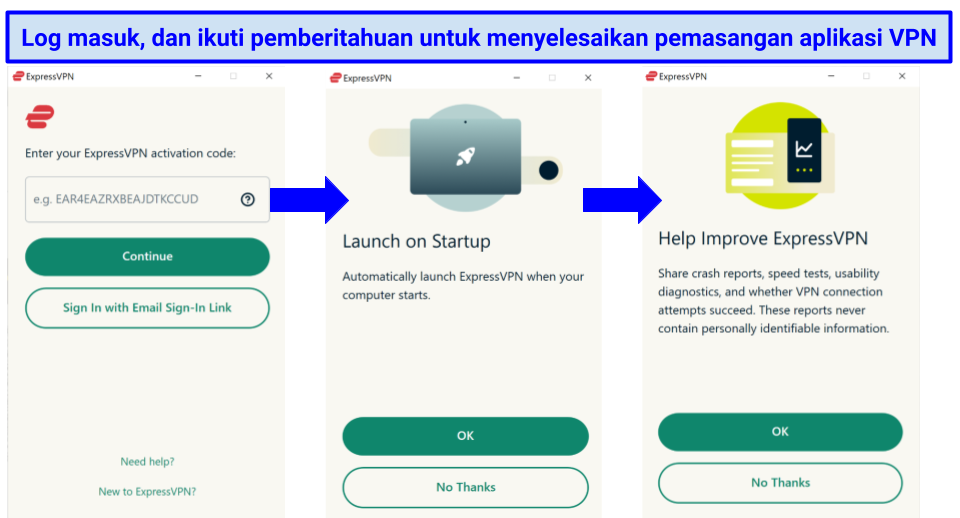 Anda mungkin memerlukan kode aktivasi yang biasanya dapat Anda temukan di akun Anda pada situs web VPN
Anda mungkin memerlukan kode aktivasi yang biasanya dapat Anda temukan di akun Anda pada situs web VPN - Cari server yang sesuai kebutuhan Anda. Pertama, Anda perlu menemukan server VPN di negara yang Anda inginkan. Aplikasi VPN Anda mungkin menyediakan daftar server dengan bilah pencarian di bagian atas, jika demikian Anda cukup mengisikan nama negara atau menggulir ke bawah untuk menemukan server. VPN lain menyediakan peta dunia dengan ikon yang menunjukkan lokasi geografis server.
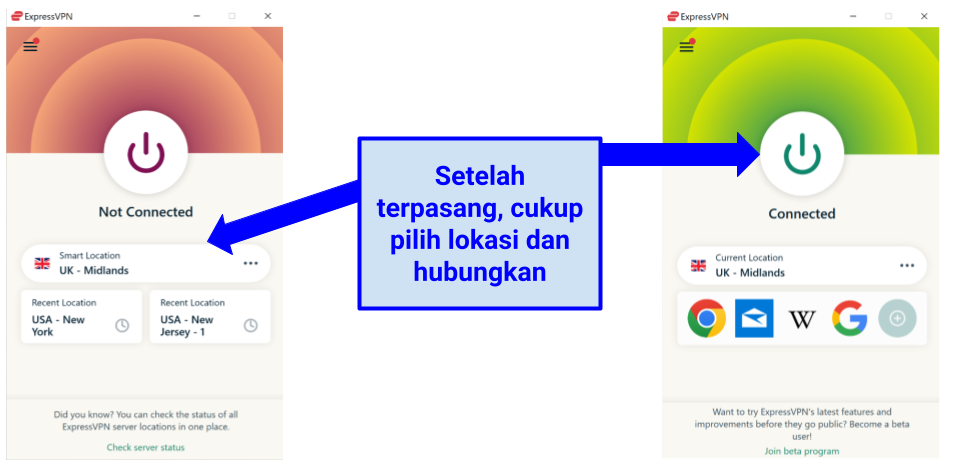 ExpressVPN memiliki fitur "Smart Location” yang menghubungkan Anda ke server paling cepat terdekat
ExpressVPN memiliki fitur "Smart Location” yang menghubungkan Anda ke server paling cepat terdekat - Hubungkan ke server. Setelah menemukan server di lokasi pilihan Anda, klik server untuk memilihnya. Pada beberapa VPN, tindakan ini akan menghubungkan Anda secara otomatis — sementara pada VPN lain, Anda perlu menekan tombol "Connect” tambahan. Tunggu hingga VPN mengatakan "Connected,” atau terhubung dan koneksi VPN Anda sudah siap! Meskipun pengaturan/setelan baku VPN biasanya berfungsi sangat baik, Anda mungkin ingin mengubah beberapa pengaturan jika Anda ingin mengatur VPN untuk aktivitas tertentu atau untuk memaksimalkan keamanan.
Cara Menyiapkan VPN Secara Manual
Untungnya, pengaturan manual tidak terlalu sukar, dan ada beberapa cara agar Anda bisa melakukannya di setiap perangkat. Beberapa VPN lebih memudahkan lagi dengan menyediakan layanan Smart DNS atau penyiapan mudah pada router. Berikut ini cara setting VPN secara manual pada semua perangkat:
Setting VPN di PlayStation, Xbox, dan TV Pintar
Cara paling mudah menggunakan VPN pada PlayStation, Xbox, smart TV, atau pemutar media adalah dengan memanfaatkan Smart DNS. Smart DNS mengalihkan rute trafik internet Anda melalui server DNS milik VPN Anda, proses ini sekaligus menghilangkan informasi pengidentifikasi. Sehingga memungkinkan untuk menyembunyikan lokasi Anda yang sesungguhnya dan mengakses konten yang dibatasi secara geografis berdasarkan lokasi server DNS.
Perlu diingat bahwa Smart DNS bekerja dengan cara yang berbeda dengan VPN — fasilitas ini tidak menyembunyikan IP asli Anda, juga tidak mengenkripsi trafik internet Anda. Jadi tidak cukup aman. Namun, jika Anda hanya ingin streaming konten yang diblokir secara geografis, sudah cukup baik untuk memenuhi tujuan ini.
Tidak semua layanan VPN menyediakan Smart DNS dan yang menyediakan itu umumnya hanya mendukung jumlah lokasi yang terbatas (contohnya, beberapa hanya mendukung koneksi AS). Namun, VPN ini menyediakan Smart DNS, dan semuanya memiliki proses penyiapan yang mudah. Ikuti langkah-langkah berikut ini untuk menyiapkan fasilitas ini pada perangkat Anda.
- Aktifkan Smart DNS pada akun VPN Anda. Akses halaman Smart DNS pada akun Anda, daftarkan alamat IP Anda jika diminta, dan dapatkan alamat DNS dari VPN.
- Mengatur DNS perangkat Anda. Untuk TV, pemutar media, atau konsol Anda, temukan halaman pengaturan DNS (Biasanya ini akan ditemukan di dalam pengaturan jaringan / network settings). Masukkan alamat DNS yang diberikan oleh VPN Anda, kemudian klik "OK.”
- Pilih lokasi yang Anda inginkan. Jika VPN Anda mendukung opsi ini, pilih lokasi sesuai platform streaming pilihan Anda. Namun, beberapa pengaturan Smart DNS akan membatasi Anda hanya pada satu lokasi saja.
- Mulai streaming. Nikmati film dan acara dari lokasi pilihan Anda.
Cara lainnya, jika Anda bisa berbagi koneksi VPN dari PC Windows atau laptop Anda (cukup buat hotspot dengan VPN masih terhubung) jika VPN Anda tidak menyediakan Smart DNS.
Coba Smart DNS dari ExpressVPN
Setting VPN di Router (Pakai VPN Anda di Semua Perangkat)
Salah satu keuntungan memasang VPN pada router Anda adalah semua perangkat di jaringan rumah Anda yang bisa terhubung dengan WiFi akan mendapatkan proteksi VPN. Metode ini juga berfungsi dengan mulus pada perangkat yang umumnya tidak ditunjang dengan aplikasi VPN khusus. Karena alasan tersebut, metode ini pantas dikatakan sangat serbaguna.
Men-setting VPN pada router Anda tidak semudah seperti pada perangkat lain, dan bisa sangat jauh berbeda tergantung pada model router dan VPN Anda. Untuk penjelasan lebih mendalam tentang menginstal VPN pada router, baca panduan ini.
Sangat penting untuk dicatat bahwa setiap router memiliki cara setting VPN sendiri-sendiri, sehingga opsi terbaik adalah mengikuti panduan pada situs web VPN Anda. Cara lainnya, Anda bisa menghubungi produsen router Anda. Ada 3 opsi untuk men-setting VPN pada router Anda:
- Menginstal aplikasi VPN khusus untuk router Anda. Beberapa VPN seperti ExpressVPN, memiliki aplikasi khusus router untuk model router yang kompatibel. Aplikasi VPN ini sama seperti yang Anda pergunakan pada PC atau ponsel Anda dan mudah untuk diinstal. Aplikasi ini memberi kemungkinan bagi Anda untuk beralih server dan mengontrol pengaturan lain kapan saja.
- Beli router VPN yang sudah dikonfigurasi. Cara ini adalah yang paling mudah untuk bisa segera memanfaatkan router VPN, tetapi juga harganya paling mahal. Juga, Anda tetap harus membayar langganan VPN. Namun, sedikit atau tidak memerlukan penyiapan manual.
- Menginstal VPN secara manual pada router Anda. Ini adalah metode paling rumit dan paling berisiko untuk menginstal VPN pada router. Jika tidak dilakukan dengan benar, Anda bisa merusak secara total router Anda. Sebelum melakukan ini, sebaiknya Anda menghubungi penyedia VPN atau produsen router Anda sebab pengaturan setiap router akan berbeda.
Coba Aplikasi Router ExpressVPN
Menginstal VPN pada Windows, macOS, dan Linux
Sebelum memulai, Anda memerlukan beberapa informasi dari penyedia VPN Anda, seperti informasi alamat server VPN dan nama pengguna dan kata sandi khusus pengguna. Beberapa VPN tidak cukup terbuka terkait informasi ini, jadi Anda mungkin tidak gampang mendapatkannya. Jika tidak dapat memerlukan informasi yang dibutuhkan, coba hubungi layanan dukungan pelanggan VPN.
Windows 10/11:
- Buka Pengaturan VPN. Buka "Pengaturan”, dilanjutkan dengan "Network & Internet”, kemudian "VPN.”
- Menyiapkan VPN Anda. Klik pada "Add a VPN Connection,” ubah penyedia VPN Anda menjadi Windows (bawaan), dan isi informasi yang diperlukan.
- Menghubungkan ke VPN Anda. Buka ikon WiFi dan pilih VPN yang baru saja Anda atur. Masukkan kata sandi agar terhubung ke.
Windows 7:
- Buka Pengaturan VPN. Klik pada tombol Start dan ketik "VPN" di bilah pencarian. Tindakan ini akan membuka "Set up a virtual private network (VPN) connection.”
- Atur VPN Anda. Masukkan informasi yang diperlukan. Akan terbaca, "Connection failed,” tetapi klik "Set up the connection anyway.”
- Menghubungkan ke VPN Anda. Klik "Advanced Settings". Masukkan kunci Preshare di dalam "Key” (pada intinya ini akan menjadi kata sandi VPN Anda). Tekan "OK,” lalu klik pada "Start this connection.”
Hanya saja perlu diingat, klien bawaan Windows hanya mendukung protokol IKEv2, L2TP, PPTP, dan SSTP yang tidak seaman seperti protokol lain, seperti OpenVPN. Opsi pemasangan manual alternatif adalah menggunakan perangkat lunak pihak ketiga, OpenVPN. Proses ini sedikit lebih sederhana, dan sebagian besar VPN mendukung konfigurasi OpenVPN manual.
macOS:
- Buka Network Setting. Buka "Pengaturan Sistem” > "Jaringan,” dan klik ikon "+”. Saat antarmukanya terbuka, klik "VPN.”
- Menyiapkan VPN Anda. Masukkan semua informasi terkait, seperti tipe dan protokol VPN, dan kemudian klik "Buat.” Selanjutnya, masukkan informasi pengaturan tambahan, klik "Terapkan” dan "OK.”
- Menghubungkan ke VPN Anda. Buka "Pengaturan Sistem,” pilih "Jaringan,” dan klik pada VPN. Masukkan nama pengguna dan kata sandi server yang diberikan oleh VPN Anda. Anda juga bisa men-setting VPN secara manual dengan menginstalnya melalui Tunnelblick, sebuah aplikasi yang mengelola koneksi OpenVPN.
Linux:
- Buka pengaturan. Buka tinjauan aktivitas, dan isikan "Jaringan.” Klik pada "Jaringan,” lalu klik ikon "+” di sisi kiri bawah.
- Mengonfigurasi VPN Anda. Pilih koneksi VPN yang Anda inginkan dan isi semua informasi yang dibutuhkan. Lalu, Tekan "Tambahkan” untuk menyelesaikan.
- Menghubungkan ke VPN Anda. Buka "Menu Sistem,” pilih VPN Anda, Klik "Sambung.” Tersedia juga versi perangkat lunak OpenVPN pihak ketiga untuk Linux apabila Anda ingin mengatur koneksi OpenVPN secara manual.
Coba Aplikasi Desktop ExpressVPN
Setting VPN pada Android dan iOS
Mengunduh APK
Jika Anda menggunakan perangkat Android dan tidak dapat mengakses Google Play Store, Anda tetap bisa mendapatkan aplikasi VPN Anda dengan mengunduh berkas APK. Ini juga bisa diterapkan jika Anda menggunakan ponsel Huawei. Biasanya Anda bisa menemukan berkas APK pada halaman unduhan VPN Anda. Berikut cara melakukannya:
- Izinkan perangkat Anda untuk mengunduh aplikasi tak dikenal. Buka Pengaturan, lalu "Aplikasi & Notifikasi” > "Akses aplikasi khusus,” > "Pasang aplikasi tak dikenal.” Cari peramban Anda dan geser tombol menjadi "Izinkan dari sumber ini.”
- Kunjungi halaman unduhan VPN Anda. Kemudian, ambil unduhan APK Android VPN. Ini berada di halaman unduhan VPN Anda.
- Klik "Download APK.” Kemungkinan besar Anda akan mendapatkan peringatan kalau unduhan ini bisa berbahaya. Sepanjang Anda mengunduh dari situs web resmi VPN yang dapat dipercaya dan bereputasi baik, tidak masalah Anda mengklik "Download anyway.”
- Klik "Instal.” Setelah diinstal, buka berkas untuk mengakses aplikasi Android-nya.
Koneksi VPN Manual — Android
Cara lain untuk setting VPN adalah melalui pengaturan ponsel Anda. Namun, cara ini tidak akan menginstal aplikasi pada perangkat Anda — Anda harus mengisikan sendiri detail server VPN Anda. Metode ini bisa digunakan untuk semua perangkat Android, termasuk Android TV.
- Buka Pengaturan VPN. Buka "Pengaturan Nirkabel & Jaringan” dan pilih "VPN.” Jika Anda tidak melihat "VPN,” maka ketuk pada tulisan "Lainnya.” Ini akan menampilkan pengaturan VPN.
- Mengonfigurasi VPN Anda. Ketuk tanda "+” di pojok kanan atas dan isikan semua informasi yang dibutuhkan. Jika Anda tidak melihat tanda "+”, maka buka menu "Opsi Lanjutan”. Setelah memasukkan semua informasi, ketuk "Simpan.”
- Menghubungkan ke VPN Anda. Kembali ke pengaturan VPN Anda, dan ketuk pada koneksi VPN yang baru Anda buat. Masukkan nama pengguna dan kata sandi, lalu ketuk "Sambung".
Koneksi VPN Manual — iOS (iPhone dan iPad):
- Buka pengaturan jaringan. Buka "Pengaturan,” Pilih "Umum,” dan ketuk "VPN.” Kemudian, pilih "Tambah Konfigurasi VPN.”
- Tambahkan VPN Anda. Masukkan semua informasi yang diperlukan, seperti protokol VPN dan server ID remote. Kemudian, ketuk "Selesai” untuk menyimpan.
- Menghubungkan ke VPN Anda. Kembali ke halaman VPN, dan Anda dapat langsung mengaktifkan atau menonaktifkan VPN dengan sakelar pengubah. Jalan lainnya, untuk Android dan iOS, Anda bisa menginstal perangkat lunak pihak ketiga, seperti OpenVPN, jika Anda tidak dapat menggunakan atau mengakses aplikasi khusus VPN Anda.
Alternatif ini tetap membutuhkan masukan manual terkait informasi server, tetapi juga memberikan lebih banyak fungsionalitas dan manajemen koneksi VPN Anda dengan lebih mudah.
VPN Terbaik dengan Setting Mudah pada Semua Perangkat di 2023
1. ExpressVPN — Proses Pemasangan Mudah Dengan Kecepatan Tertinggi untuk Pengalaman Pengguna yang Mulus
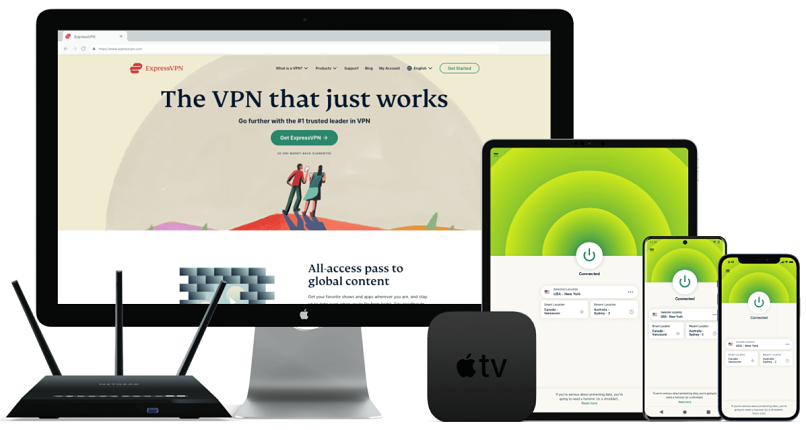
Diuji di Oktober 2023
- Mudah digunakan dengan aplikasi khusus untuk semua perangkat
- Dampak pada kecepatan minimal untuk streaming, game, atau torrent secara sempurna
- Tombol pemutus, proteksi kebocoran, dan kebijakan tanpa pencatatan yang sudah diaudit guna menjamin keamanan dan privasi Anda
- Dapat membuka blokir: Netflix AS, dan katalog-katalog lain, Disney+, HBO Max, Hulu, BBC iPlayer, Vudu, dan lain-lain. Jaringan global dengan server juga tersedia di Indonesia
Pemasangan ExpressVPN sangat mudah. Setelah saya mendaftar melalui situs webnya, saya memasangnya pada laptop Windows dan iPhone saya hanya dalam beberapa menit. Tidak perlu instal manual, dan Anda tidak memerlukan pengetahuan teknik untuk mengerjakannya. Segera setelah aplikasi diunduh, saya hanya perlu mencari server yang saya inginkan dan langsung terhubung.
ExpressVPN memiliki aplikasi khusus untuk semua sistem operasi utama yang ditampilkan secara jelas pada halaman unduhannya. VPN ini juga menyediakan layanan Smart DNS, MediaStreamer yang memungkinkan Anda streaming konten pada smart TV dan konsol game. Selama pengujian, saya memasangnya kurang dari 3 menit pada smart TV saya dengan mengikuti instruksi mudah di situs webnya.
Perangkat lunak tegar (firmware) ExpressVPN mudah untuk diinstal pada berbagai model router yang umum digunakan dan memungkinkan Anda mengubah server dan mengatur kontrol dengan mudah melalui aplikasi khusus peramban. Semua perangkat di jaringan rumah Anda akan terhubung ke VPN secara otomatis. Dalam aplikasinya, Anda bisa mengelola perangkat Anda menjadi grup-grup tertentu dan menentukan setiap grup harus terhubung ke server yang mana. Contohnya, saya mengatur PC dan laptop saya menggunakan server ramah privasi di Swiss, sedangkan smart TV saya diatur agar menggunakan server AS untuk streaming Hulu.
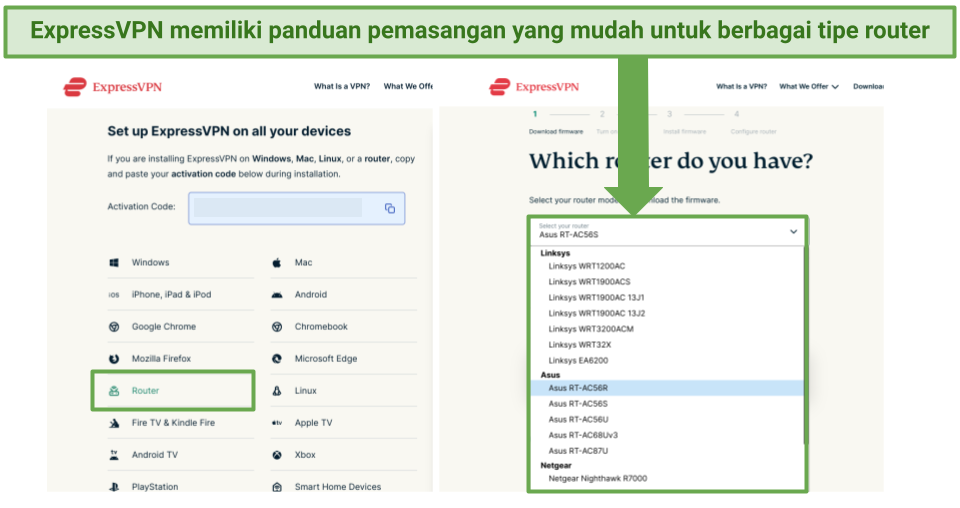 Apa yang perlu Anda lakukan hanya memilih "router” pada halaman unduhan ExpressVPN dan mengikuti panduannya yang mudah diikuti
Apa yang perlu Anda lakukan hanya memilih "router” pada halaman unduhan ExpressVPN dan mengikuti panduannya yang mudah diikuti
Kekurangan satu-satunya dari ExpressVPN adalah harganya sedikit lebih mahal daripada VPN lain, dengan harga mulai dari $6,67/bulan. Namun, tidak jarang VPN ini mengadakan diskon besar (saya menghemat 49% saat mendaftar). Dengan layanan berkualitas yang Anda dapatkan, sangat pantas dengan tambahan harganya.
Anda bisa mencoba ExpressVPN sendiri tanpa risiko, dan jika Anda tidak puas, Anda punya waktu hingga 30 hari mendapatkan pengembalian dana. Saya sudah menguji kebijakan ini dengan membatalkan langganan saya melalui chat langsung 24/7 (tersedia dalam bahasa Indonesia yang memanfaatkan alat terjemahan otomatis terpadu miliknya). Ketika saya meminta stafnya membatalkan langganan saya, mereka menanyakan saya beberapa pertanyaan dan kemudian menyetujui permintaan saya. Saya mendapatkan uang saya kembali dalam 3 hari kerja.
Fitur-fitur Bermanfaat
- Kecepatan mantap untuk semua aktivitas. ExpressVPN merupakan salah satu VPN tercepat yang pernah saya uji.
- Membuka blokir geografis platform streaming dengan mudah. Membuka blokir platform streaming favorit saya sangat mudah dengan ExpressVPN.
- Luar biasa aman. Enkripsi kelas militer, proteksi kebocoran IP/DNS, dan tombol pemutus otomatis diaktifkan secara baku.
- Kebijakan tanpa pencatatan yang ketat. ExpressVPN bersumpah tidak akan pernah mencatat aktivitas jelajah atau segala data Anda yang bisa diidentifikasi.
Coba ExpressVPN pada Semua Perangkat
2. CyberGhost — Mudah Untuk Dipasang & Digunakan dengan Server Dioptimalkan untuk Streaming, Game, dan Torrent
- Server dioptimalkan yang menjamin streaming, game, atau torrent yang cepat dan andal
- VPN ramah pemula dengan pemasangan mudah dan aplikasi yang lugas.
- Server NoSpy memastikan aktivitas Anda tetap privat
- Dapat membuka blokir: Netflix AS, dan katalog lainnya, Disney+, HBO Max, Hulu, BBC iPlayer, Vudu, dan lain-lain.
- Jaringan global dengan server juga tersedia di Jakarta
CyberGhost tidak perlu lama untuk dipasang — sekalipun Anda benar-benar baru pada VPN. Ketika mengujinya, saya memasangnya pada laptop Windows saya dalam kurang dari 2 menit.
Servernya yang dioptimalkan memudahkan untuk menemukan server terbaik untuk kebutuhan Anda. Saya menguji servernya yang dioptimalkan untuk streaming pada Netflix di Jerman, Prancis, dan AS dan mengakses semua katalog regionalnya langsung di percobaan pertama. Anda juga bisa menemukan dengan mudah server yang dioptimalkan untuk game dan torrent. Artinya Anda bisa selalu yakin kalau server pilihan Anda adalah yang terbaik untuk kebutuhan Anda.
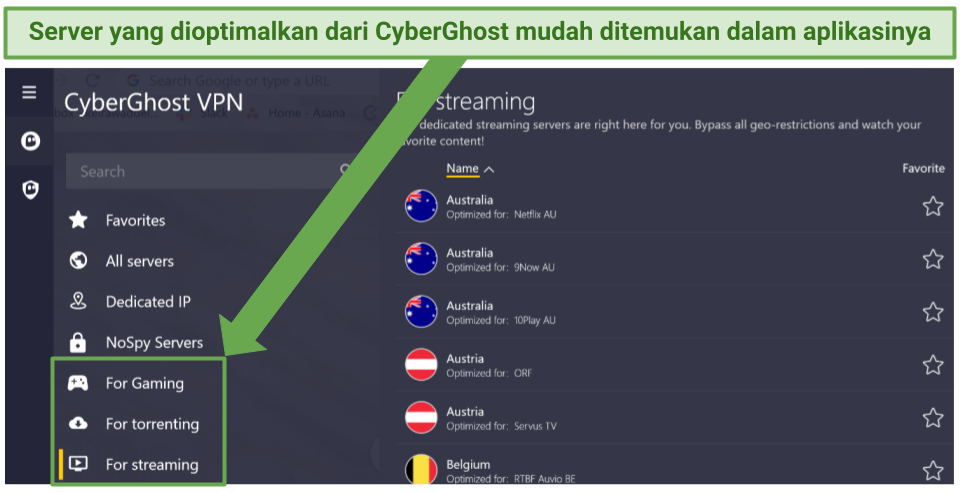 Server-server tersebut diuji dan di-update secara teratur oleh CyberGhost untuk memastikan Anda akan mendapatkan kinerja terbaik
Server-server tersebut diuji dan di-update secara teratur oleh CyberGhost untuk memastikan Anda akan mendapatkan kinerja terbaik
Satu masalah yang saya temukan pada CyberGhost adalah jaminan uang kembalinya yang lebih singkat pada paket bulanan, hanya 14 hari. Namun, paket jangka panjang CyberGhost ditunjang dengan periode jaminan lebih lama 45 hari. Juga, paket-paket tersebut sangat terjangkau — harganya mulai hanya $2,11/bulan.
Jaminan uang kembali 45 harinya memungkinkan saya mencoba CyberGhost sepenuhnya bebas risiko jauh lebih lama daripada VPN lain di daftar ini. Saya membatalkan akun saya di hari ke 44 melalui dukungan pelanggan 24/7, yang dengan segera mencairkan pengembalian dana saya. Uangnya kembali ke rekening bank saya setelah 4 hari kerja.
Fitur-fitur Bermanfaat
- Server NoSpy. CyberGhost memiliki server NoSpy yang berada di kantor pusatnya di Rumania yang bersahabat dengan privasi.
- Server game latensi rendah. Saya bisa bermain Apex Legends dengan aman pada PC Windows saya dengan kelambanan minimal.
- Streaming dan torrent sempurna. Saya bisa streaming dalam kualitas tertinggi dan torrent berkas besar (tanpa hak cipta!) dalam hitungan menit.
- Smart Rules. CyberGhost membebaskan Anda menentukan aturan tentang kapan VPN harus diluncurkan dan diaktifkan.
Coba CyberGhost di Semua Perangkat
3. Private Internet Access — Aplikasinya Mudah Digunakan Dengan Pengaturan Dapat Disesuaikan untuk Dioptimalkan Sesuai Kebutuhan Anda
- Aplikasinya mudah digunakan dengan opsi keamanan yang dapat disesuaikan
- 29.650+ server di 91 negara (termasuk di Indonesia) untuk memberikan aksesibilitas luas dan koneksi yang solid
- Server yang dioptimalkan untuk streaming agar dapat diandalkan untuk mengakses acara TV dan film favorit Anda
- Dapat membuka blokir: Netflix AS, dan katalog lainnya, Disney+, HBO Max, Hulu, BBC iPlayer, Vudu, dan lain-lain
Aplikasi Private Internet Access (PIA) sangat cepat diinstal dan siap digunakan. Selama pengujian saya, hanya perlu kurang dari 3 menit bagi saya untuk menginstalnya pada laptop Windows saya. Aplikasinya sudah dikonfigurasi untuk keseimbangan yang ideal antara kecepatan dan keamanan, sehingga saya bisa langsung menggunakannya. Namun, saya juga senang dengan fleksibilitasnya yang tinggi dalam hal pengaturan. Aplikasi ini memberikan Anda pilihan untuk memilih protokol dan level enkripsi guna mengoptimalkan untuk kecepatan atau keamanan, tergantung dari Anda ingin menggunakannya untuk apa.
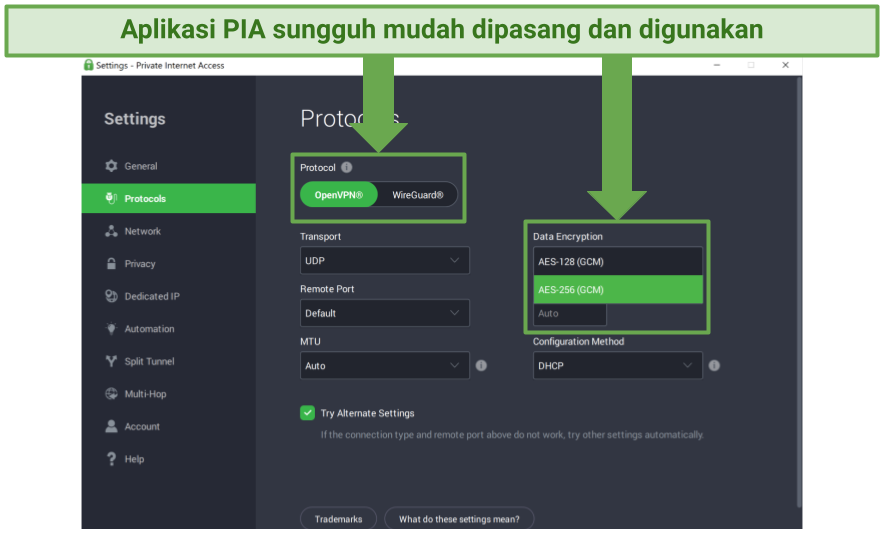 Anda bisa memilih protokol dan level enkripsi Anda dengan mudah dari dalam pengaturan protokol aplikasi
Anda bisa memilih protokol dan level enkripsi Anda dengan mudah dari dalam pengaturan protokol aplikasi
Satu kekurangan PIA adalah kantor pusatnya berada di AS — bagian dari Aliansi 5 Mata. Sebuah jaringan pengawasan internasional yang mungkin bisa memaksa PIA membagikan data pengguna. Namun, dalam 2 kasus pengadilan kebijakan tanpa pencatatan PIA bisa dibuktikan. Sekalipun pemerintah meminta data, tidak akan bisa diberikan sebab tidak ada yang bisa dibagikan.
Anda bisa mendaftar paket jangka panjangnya dengan harga hanya $2,11/bulan. Tersedia juga paket jangka pendek dengan fitur yang sama, tetapi pada paket jangka panjang Anda bisa menghemat lebih banyak uang. VPN ini ditunjang dengan berlangganan gratis satu tahun untuk Boxcryptor, layanan yang memungkinkan Anda mengenkripsi data awan di Google Drive, iCloud, dan Dropbox.
Semua paketnya didukung dengan jaminan uang kembali 30 hari. Saya meminta mereka melalui chat 24/7 untuk membatalkan akun saya setelah mencoba PIA selama 3 minggu. Setelah memberikan alasan saya membatalkan, uang saya dikembalikan setelah 5 hari kerja.
Fitur-fitur Bermanfaat
- Jaringan server sangat besar. Jaringan server yang mengesankan milik PIA mencakup 29.650+ server di 91 negara.
- Multihop. Fitur ini memungkinkan Anda untuk melewatkan koneksi Anda melalui proxy sebelum mencapai server VPN.
- Antarmuka pengguna grafis untuk Linux. PIA merupakan VPN satu-satunya di daftar ini yang menyediakan GUI untuk Linux.
- Aplikasi VPN sumber terbuka. Artinya setiap orang dapat menelaah kodenya agar memastikan keamanannya dan melindungi data Anda.
Bagaimana Menggunakan VPN?
Di bawah ini, saya sudah menggali beberapa setting VPN yang paling umum dan layanan tambahan, kemudian menjelaskan cara kerjanya, sehingga Anda bisa memanfaatkannya semaksimal mungkin.
Tombol Pemutus Otomatis
Harus dimiliki jika peduli dengan keamanan Anda. Tombol pemutus mencegah informasi pribadi Anda untuk terekspose jika koneksi VPN Anda tiba-tiba terputus. Untungnya, sebagian besar VPN modern dilengkapi dengan tombol pemutus yang otomatis diaktifkan secara baku.
Protokol VPN
Protokol menentukan sejumlah aturan yang menciptakan kanal aman antara Anda dan server VPN. Protokol sebagian besar VPN diatur otomatis secara baku. Pengaturan otomatis ini memilih protokol berdasarkan pada server pilihan Anda dan yang diyakini oleh penyedia VPN memberikan keseimbangan terbaik antara kecepatan dan keamanan.
Ini akan berfungsi cukup baik untuk penggunaan umum. Namun, jika Anda ingin mengatur protokol tertentu secara manual untuk skenario tertentu. Berikut adalah tinjauan singkat dari beberapa protokol VPN paling umum dan banyak digunakan saat ini:
| OpenVPN | WireGuard | IKEv2/IPSec. |
| Protokol sumber terbuka yang andal dan cepat. Karena kodenya transparan dan terus-menerus diaudit oleh komunitas dan para pakar keamanan, protokol ini dianggap paling aman dan tepercaya. | Protokol lumayan bagus yang dirancang guna meningkatkan kecepatan melebihi OpenVPN. Protokol ini juga sumber terbuka dan memanfaatkan kriptografi tercanggih untuk mengamankan data. Berhasil melewati audit keamanan, tetapi karena belum beredar cukup lama seperti OpenVPN, belum dianggap sebagai sangat layak dipercaya. | Biasanya direkomendasikan untuk perangkat seluler karena dukungan MOBIKE-nya yang agar Anda tetap terhubung secara andal ke VPN saat beralih antara jaringan data Wi-Fi dan seluler. Namun, fasilitas ini bukan dari sumber terbuka, sehingga transparansi kodenya tidak sama seperti pada OpenVPN dan WireGuard. |
Beberapa VPN juga menyediakan protokol miliknya sendiri. Protokol tersebut biasanya sangat dianjurkan oleh VPN itu sendiri, tetapi pastikan untuk mengecek apakah protokol itu sudah diaudit secara independen dan terbukti aman sebelum menggunakannya.
Contohnya, protokol Lightway dari ExpressVPN kecepatannya memukau dan dibuktikan aman oleh beberapa audit independen. Itulah mengapa ini menjadi protokol pilihan saya untuk sebagian besar aktivitas.
Proteksi Kebocoran
Umumnya proteksi ini diaktifkan secara baku pada pengaturan VPN Anda, dan memastikan Anda terlindung dari kebocoran IP/DNS dan WebRTC. Tanpa proteksi ini, alamat IP asli atau permintaan DNS Anda bisa terekspose saat menjelajah online.
Anda bisa mengecek apakah VPN menyembunyikan alamat IP Anda dengan baik menggunakan alat uji kebocoran, seperti ipleak.net.. Jika hasilnya menunjukkan lokasi dari server VPN, Anda boleh merasa tenang karena alamat IP asli Anda tersembunyi dengan aman.
Terhubung saat Mulai
Anda bisa mengatur sebagian besar VPN agar diluncurkan dan terhubung secara otomatis ke server saat mengaktifkan perangkat Anda. Koneksi ini bisa jadi ke server tercepat saat itu, atau mungkin ke server di kawasan pilihan Anda — opsi yang memungkinkan untuk Anda tergantung dari VPN-nya.
Server Spesial
Beberapa VPN menyediakan server spesial yang dioptimalkan untuk aktivitas tertentu. Sebagai contoh, CyberGhost menyediakan server khusus untuk streaming, game, torrent, dan privasi (server NoSpy).
Bagaimana server-server tersebut dioptimalkan untuk aktivitas tertentu tidak sama antara satu VPN dengan VPN lainnya. Berikut ini beberapa contoh bagaimana server spesial umumnya ditingkatkan untuk aktivitas VPN tertentu:
| Server Streaming |
|
| Server Torrent |
|
| Server Game |
|
| Server Privasi |
|
Cara Setting VPN Anda untuk Aktivitas Tertentu
Berikut ini beberapa saran pendek tentang bagaimana Anda mengoptimalkan koneksi VPN Anda untuk berbagai aktivitas paling populer:
| Keamanan & Privasi |
|
| Streaming |
|
| Melakukan Torrent |
|
| Main Game |
|
Pertanyaan Umum Tentang Setting VPN di Semua Perangkat
Apa yang harus dilakukan jika setting VPN tidak berfungsi?
Ada beberapa perbaikan mudah yang bisa Anda coba jika setting VPN Anda tidak berfungsi. Pertama, Anda perlu memastikan menggunakan VPN berkualitas. Jika Anda menggunakan yang tidak andal, kemungkinan besar Anda akan mengalami masalah di luar pengetahuan Anda. Tetapi jika Anda menggunakan VPN berkualitas dan tetap tidak berfungsi, coba yang berikut ini:
- Periksa koneksi internet Anda.
- Beralih ke server yang berbeda
- Perbarui VPN Anda.
- Ubah protokol VPN.
- Periksa pengaturan firewall Anda.
- Bersihkan cookie dan cache Anda.
- Hubungi layanan dukungan VPN Anda.
Setelah koneksi VPN Anda berhasil, pastikan agar berfungsi dengan benar. Anda bisa melakukan ini dengan memeriksa apakah alamat IP Anda menampilkan lokasi yang sama seperti server VPN Anda. Cari tahu dengan alat pengecek IP online kami yang mudah digunakan.
Apakah saya perlu menginstal VPN di setiap perangkat?
Tergantung dari untuk tujuan apa Anda menggunakan VPN. Jika Anda hanya ingin untuk streaming, Anda hanya perlu menginstalnya pada perangkat yang Anda pakai streaming. Namun, jika Anda peduli dengan privasi online, Anda perlu menginstalnya di setiap perangkat Anda yang terhubung ke internet.
Masalah satu-satunya adalah sebagian besar VPN memiliki jumlah koneksi perangkat yang terbatas. Jika Anda ingin VPN di setiap perangkat, saya rekomendasikan menggunakan pemasangan router dari ExpressVPN yang melindungi semua perangkat yang terhubung ke router Anda.
Berapa perangkat yang bisa saya dapatkan pada satu VPN?
Sebagian besar VPN memiliki jumlah perangkat yang terbatas yang bisa Anda hubungkan secara simultan dengan satu akun (biasanya antara 5 hingga 10). Jika Anda memerlukan lebih banyak perangkat, salah satu cara mengatasinya adalah dengan men-setting VPN pada router Anda, ini akan menghubungkan semua perangkat berkemampuan Wi-Fi di jaringan rumah Anda ke VPN.
Bisakah saya men-setting server VPN di rumah?
Ya, bisa. Cara ini membawa berbagi keuntungan — Anda tidak perlu mempercayakan data Anda kepada perusahaan VPN pihak ketiga, dan Anda akan bisa mengakses jaringan rumah lokal Anda dari mana saja. Namun, memasang server VPN Anda sendiri sangat rumit. Kemungkinan besar Anda juga akan terbentur pada kecepatan yang lambat dan kemungkinan kerentanan keamanan jika server tidak dikelola dengan benar.
Untuk solusi yang tidak merepotkan, sangat saya rekomendasikan memilih VPN yang dapat dipercaya dengan kebijakan tanpa pencatatan yang sudah diaudit.
Coba ExpressVPN Bebas Risiko >>
Setting VPN di Perangkat atau Platform Apa Pun Dengan Mudah
Tidak membutuhkan banyak pengetahuan teknis agar VPN bisa terpasang dan aktif di perangkat-perangkat yang Anda butuhkan. Jika perangkat Anda kompatibel, cara termudah adalah dengan menginstal aplikasi VPN. Namun, jika Anda memang membutuhkan pengaturan manual, ini biasanya tidaklah terlalu sulit. Tiap platform memiliki panduan pengaturannya sendiri untuk VPN, jadi sebaiknya Anda memeriksanya terlebih dulu jika Anda tidak yakin.
Saya rekomendasikan ExpressVPN sebab kompatibel dengan banyak sekali perangkat. VPN ini juga sangat mudah untuk dipasang, menyediakan fitur privasi dan keamanan yang kokoh, dan menawarkan kemampuan membuka blokir geografis yang mantap. Anda bisa mencoba ExpressVPN bebas risiko — jika Anda merasa tidak cocok, Anda bisa mendapatkan pengembalian dana penuh dalam 30 hari periode jaminan uang kembali.
Untuk meringkas, VPN terbaik dengan pemasangan super mudah adalah…
Data Anda terekspos pada situs-situs web yang Anda kunjungi!
Alamat IP Anda:
Lokasi Anda:
Penyedia Internet Anda:
Informasi di atas dapat digunakan untuk melacak Anda, menjadikan Anda target untuk iklan, dan memantau apa yang Anda lakukan saat daring.
VPN dapat membantu Anda menyembunyikan informasi ini dari situs-situs web sehingga Anda akan terlindungi setiap saat. Kami menyarankan ExpressVPN — VPN No. 1 dari 350 penyedia yang telah kami uji. Layanan ini memiliki enkripsi tingkat militer dan fitur-fitur keamanan yang memastikan keamanan digital Anda, plus — saat ini sedang menawarkan potongan 49%.